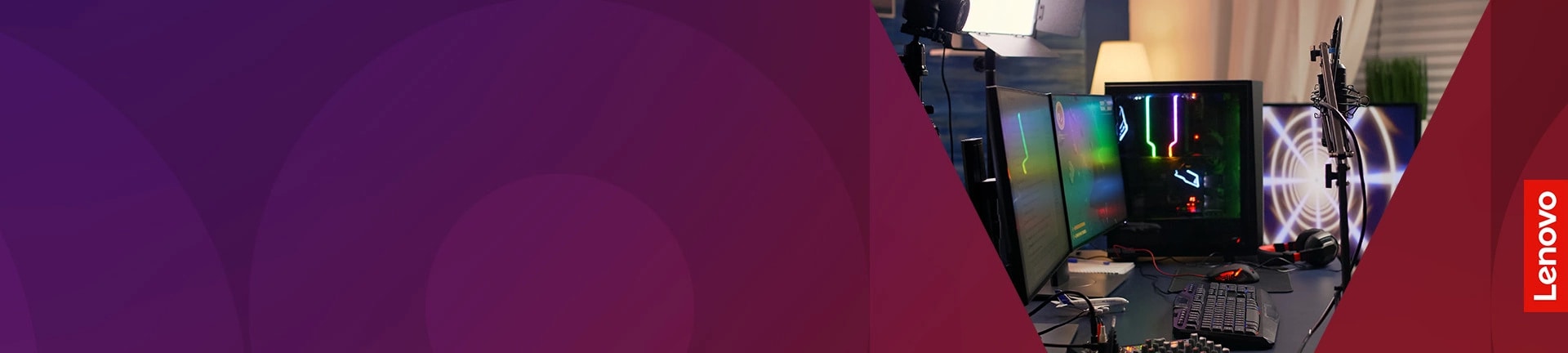目 次
初心者でもわかるゲーミングPCの基礎知識

ゲーム配信・ゲーム実況をするためには、ゲーミングPCが必要です。普通のPCではできませんので注意してください。 また、ゲーム配信・ゲーム実況向けのゲーミングPCは、一般的なゲーミングPC以上の性能が必要ですので、購入する際は各パーツを入念にチェックしなければなりません。CPUのコア数、メモリの容量、SSDの速度と容量、ビデオカードのスペックなどです。これらが一定のレベル以上でないと、スムーズにゲームをプレイしながら動画を配信することができません。 そうならないようにしっかりとゲーミングPCの基礎知識を身につけておくことが大切です。
-

「ゲーミングPC」ってどんなPC?
PC用ゲームと聞いてどんなゲームを思い浮かべますか? 将棋や麻雀などの軽いゲームもあれば、3D映像をたくさん使った本格的アクションゲーム、銃で撃ちあうバトルロイヤルゲームなどもあるでしょう。「ゲーミングPC」は、そのようなPC用ゲームを動かすのに適した構成のパソコンのことです。
軽いゲームなら一般的な事務用PCやスマホでも遊べますが、ほとんどのPC用ゲームはゲーミングPCでなければスムーズに動作しません。事務用PCでは3D映像の処理が追いつかず、カクカクした動きになってしまうのです。ですので、PC用ゲームをプレイするにはゲーミングPCが必須です。
ゲーミングPCの最大の特徴は、事務用PCに比べて高い性能を持っていること。高い性能があるからPC用ゲームを快適に遊べるのです。また、ゲームだけでなく、オンライン会議、画像編集、動画編集、監視、3D設計など、プロが使うような重い業務用ソフトもスムーズに動かすことができます。高い性能を持っているのでゲームも仕事もバリバリこなせる、そんな万能のPCがゲーミングPCです。
-

スペック:CPU
ゲーミングPCの能力を決定づける重要パーツがCPUです。PCの頭脳といわれる重要パーツで、CPUの性能が高いほど、PC全体の能力が高くなります。CPUは、PCの中心となってデータ処理を行ったり、各パーツに指示を出したりする役割を担います。
CPUには、デスクトップPC向け、ノートPC向け、スマホ向けとさまざまな種類があります。デスクトップPC向け・ノートPC向けともに、Intel社の「Core i」シリーズとAMD社の「Ryzen」シリーズが主流で、製品名の末尾の数字が大きいほどランクが高い(=高性能)モデルとなっています。
・Intel社の「Core i」シリーズ
Core i9>Core i7>Core i5>Core i3
・AMD社の「Ryzen」シリーズ
Ryzen 9>Ryzen 7>Ryzen 5>Ryzen 3
CPUの性能を示す指標として「クロック周波数」と「コア数」があります。「クロック周波数」は「○○GHz」のように数字で書かれており、 計算速度に影響します。クロック周波数が高いほど計算が早いので高性能です。「コア数」は、いわば指揮官の数のことで、コア数が多いほど複数の作業を同時に実行できます。クロック周波数・コア数、どちらも大切な指標ですが、体感の差が明確なコア数を重視しましょう。ゲーム配信・ゲーム実況向けであれば、なおさらコア数の多さが重要です。 -

スペック:メモリ

メモリは、CPUが処理しているプログラムやデータを一時的に記憶しておくパーツです。「CPUの作業デスク」といった役割で、作業デスクが広ければ広いほど作業がしやすくなります。CPUがスムーズに仕事をこなすには、十分なメモリが必要というわけです。
メモリは、4GB×2枚や16GB×1枚のように、容量(GB数)と枚数で示されます。ここで重要なのは、枚数ではなく、容量の合計。4GB×2枚=合計8GBよりも、16GB×1枚=合計16GBのほうが高性能ですので、必ず容量の合計で判断しましょう。
メモリの容量(GB数)が多いほど一度に扱えるデータ量が増えるため、ゲーミングPCの処理効率が上がり、ゲームが快適に遊べます。ゲーム配信・ゲーム実況向けゲーミングPCの場合は、ゲームに加えて、配信・実況をするためのソフトを同時に使用するため、非常に多くのメモリ容量が必要になります。容量が不足するとゲームや各ソフトの動きが遅くなったり、フリーズしてしまう可能性もありますので、十分な容量を用意しておきましょう。
-

スペック:SSD
SSDは、「Solid State Drive(ソリッド・ステート・ドライブ)」の略で、データを保存するためのパーツです。SDカードやUSBメモリーと同じように、内蔵しているチップにデータを記録しています。従来のデータ保存パーツであるHDDと比べて、衝撃に強い、読み書きの速度が速い、動作音が静か、小さくて軽いといったメリットがあります。ただし、HDDよりも高価です。
SSD選びのポイントは、○○MB/sのように示されるアクセス速度の速さ。書き込み速度や読み出し速度が速ければ速いほど、SSD内部に記録されているデータへのアクセスが速くなるため、快適にゲームや配信ソフトを動かすことができます。
ゲーミングPCでは、圧倒的な読み書き速度を誇る「NVMe」対応SSDを採用している場合も多いです。一般的なSATA接続SSDと比べて数倍のアクセス速度があるため、たくさんのデータを使う本格派ゲームを遊ぶときに体感速度が明確に違ってきます。ですので、できるだけ「NVMe」対応製品を選びましょう。
-

スペック:HDD
HDDは「Hard Disk Drive(ハードディスクドライブ)」の略で、データを保存するためのパーツです。内蔵された円盤(磁気ディスク)が高速回転し、そこに磁気ヘッドと呼ばれる部品を近づけてデータの書き込みや読み出しを行っています。駆動する部品があるため衝撃に弱く、動作音が大きいというデメリットがありますが、SSDよりも安く流通しているという大きなメリットがあります。SSDと比べると、圧倒的なコストパフォーマンスの良さ(1GBあたりの価格の安さ)を誇ります。ですので、予算が限られている場合でも手軽に大容量モデルを選ぶことができます。
HDDはSSDに比べてアクセス速度が劣りますので、ソフトのインストール先には適しません。ソフトはSSDにインストールし、HDDは作成したデータの保存先として使用するのが理想です。特に、ゲームプレイ動画など大容量データの保存先は必ずHDDにしておきましょう。内蔵HDDの容量が少なくなってきた場合は、増設用HDDを追加購入しましょう。HDDは大容量モデルでも数千円~1万円程度で購入できるのでコスト面でも安心です。
-

スペック:ビデオカード

ビデオカードは、PCの映像処理や映像表示を担当する重要パーツです。画像データや映像データを処理し、モニターに映し出す役割を担っています。PCゲームで遊ぶときや動画を配信するとき、PCは常に映像処理を行うため、ビデオカードへの負荷が大きくなります。そのため、ビデオカードの性能が不足していると、映像処理の遅延が発生し、映像が乱れたり、カクカク不安定な描写になってしまいます。そうならないためにも、ゲーミングPCでは、性能が高いビデオカードが必要不可欠です。ビデオカードの性能が高ければ、なめらかな動きでスムーズにゲームをプレイすることができます。さらに、ゲームの描写レベル(画質の良さ)を上げることもできます。
ビデオカードは、NVIDIA社の「GeForce」シリーズとAMD社の「Radeon」シリーズが主流です。「GeForce RTX ○○○○」「Radeon RX ○○○○」のように、製品名にある数字の末尾2~3ケタがランクを示しています。ゲーミングPCでは、ミドルレンジとされる末尾60/600クラスが基本です。例えば、RTX 3060やRX 6600であれば、ほとんどのゲームを標準的な画質でスムーズにプレイすることができます。画質の良さを求めたい人はミドルハイの末尾70/700クラスが適しています。ゲームの実況・配信をする場合も70/700クラスはほしいところです。そして、最高画質設定でのプレイや高度な動画編集を行いたい人はハイエンドの末尾80/800クラスを導入しましょう。
ゲーム配信・実況に必要なスペック
ゲーム配信・実況をする場合、「ゲームソフト」と「配信・実況用のソフト」を同時に動かさなければいけません。そのため、通常のゲーミングPCよりも高い性能が必要です。性能が足りないと、ゲーム画面がカクカクしたり、実況配信中に動画が途中で止まってしまいます。そんなことにならないように、快適にゲームをプレイできて、スムーズに動画配信ができる性能を持ったゲーミングPCを選びましょう。
-

CPU:Core i9/Ryzen 9まで検討
ゲーミングPCの頭脳であるCPUは、ハイエンド帯のCore i7やRyzen 7を推奨します。最低でも8コア16スレッドの性能があれば、標準クラスの画質でゲーム配信・実況を行うことができるからです。逆に、6コア12スレッドや8コア8スレッドのCPUでは、ゲームの画質を落とさなければいけない可能性もあります。ですので、必ず、8コア16スレッド以上のCPUを選びましょう。
予算に余裕がある人は、Core i9やRyzen 9まで検討すべきです。Core i9やRyzen 9だと12コア以上の製品も多く、高画質でゲーム配信・実況を行うことができるでしょう。
-

メモリ:32GB以上を
メモリは、Windows10やWindows11を快適に使うには8GBが必要といわれています。ゲーミングPCの場合は、余裕をもった16GBが主流となっています。16GBの容量があれば、ブラウザでたくさんのタブを開いたり、複数のアプリケーションを開きながらゲームソフトを起動させても快適に遊べるからです。
ゲーム配信・実況をする場合、16GBでも物足りないかもしれません。ですので、32GBにしておくと安心です。32GB以上あれば、最新の本格派タイトルやプロ向けの編集ソフトを同時に起動しても快適に動作するはずです。また、仕事でイラストや動画の制作を手掛ける人の場合は、64GBまで検討したほうがいいでしょう。
-

SSD:速度も容量も妥協しない

ゲームソフトや動画編集・配信ソフトのインストール先として使用されるSSDは、できるだけ高速な製品を選びたいところです。なぜなら、SSDが高速だとデータの読み込み・書き込みも速くなり、体感速度が上昇して、サクサク快適に遊んだり配信できるからです。せっかくのゲーミングPCなのに、ロード時間や待ち時間が長いのはストレスに感じてしまいますよね。
高速なSSDかどうかを見抜く方法としては、「NVMe」に対応しているかを調べるのが一番簡単で確実です。「NVMe」は比較的新しい規格であるため、従来のSATA対応モデルに比べて高価ですが、速度は段違いに速いです。SATA対応モデルに比べて容量が少ないということでも悩むかもしれませんが、迷わず「NVMe」モデルを選ぶべきです。
容量も、ソフトをたくさんインストールできるように、できるだけ大きいものを選んでおきましょう。最低でも500GB、できれば1TBほしいところです。
-

HDD:動画データ保存には大容量が必要
ゲーミングPCで配信や実況を行う場合、動画や画像の生データ(編集前の元データ)をたくさん取り扱います。特に、生の動画データは莫大な容量を使いますので、データ保存先であるHDDも大容量のものが必要となります。ですので、可能であれば、8TB以上のHDDを用意しておきたいところです。
HDDはSSDに比べると安価なため、余裕を持って2台以上搭載しておくのもオススメです。バックアップ用などに使えて便利です。もし容量が不足したら、外付けモデルを増設することもできます。
なお、HDDはSSDに比べると読み書き速度が遅いので、各種ソフトのインストール先としては不向きです。ソフトやアプリは必ずSSDにインストールするようにしましょう。
-

ビデオカード:ハイエンドを
ビデオカードはゲーミングPCの心臓であるため、どれを選ぶかでゲーミング性能が大きく左右されます。上位モデルになるほど価格が大きく上昇するため、もっとも選ぶのが難しいパーツといえます。上級者でもどれを選ぶかいつも悩んでいることでしょう。
そんなビデオカードですが、ゲーム配信・実況をする場合、ミドルクラスやアッパーミドルクラスではパワー不足になる可能性がありますので、ミドルハイからハイエンドクラスが有力候補となります。NVIDIAであればGeForce RTX 3070、RTX 3070 Ti、RTX 3080、AMDであればRadeon RX 6750 XT、RX 6800、RX 6800 XTです。このクラスのビデオカードであれば、なめらかな動きでゲームを楽しみながら問題なく配信することができるでしょう。有名な配信者たちもRTX 3070やRTX 3080を使っていることが多いようです。どれを選ぶか迷ったら、目標としている配信者のPC構成を参考にしてみると良いでしょう。
ゲーム配信・実況にオススメの安いゲーミングPC

いろいろなゲーミングPCを見比べてみたけど、結局どのゲーミングPCを買えばいいのかわからないという方も多いのではないでしょうか。そんな方々のために、ゲーム配信・実況にオススメのゲーミングPCをご紹介します。いずれも、大手海外メーカー・レノボの製品で、メーカー直販サイトから直接買うことができるので安心です。また、注文時に構成をカスタマイズできるので、性能と価格を見比べて、好みのパーツを選びましょう。何かわからないことや気になることがある場合は、専門スタッフに電話やチャットで相談できますよ。
ゲーム配信・実況に必要なスペック

ゲームの実況・配信に慣れてきたら、ゲーミングPCアクセサリーにも目を向けてみましょう。モニター、マウス、キーボード、さらにはイスまでゲーミング向けの製品が各社から販売されています。これらのアクセサリーを充実させることで、ゲーム環境が豊かになります。さらに、対戦型ゲームでは、リラックスした環境でプレイすることが腕前や勝率のアップにつながります。実況・配信時のトークにも磨きがかかることでしょう。
-

ゲーミングモニター
ゲームをプレイすることに特化したモニターがゲーミングモニターです。ゲーミングモニターは、画面の大きさや画質の良さよりも、「応答速度の速さ」が重要です。応答速度は、PCがモニターに映像信号を伝えてから、実際にモニターに表示されるまでの時間のことです。応答速度が遅いと、マウスやキーボードを動かしてからモニターに反映されるまでの時間差ができてしまい、快適にプレイできません。ですので、どんなに画質の良いモニターでも、応答速度が遅いとゲームプレイには適しません
でダメージを受けてしまいます。そんなことにならないように、応答速度が速いゲーミングモニターを購入しましょう。目安として、「1ms以下」の応答速度を備えていれば大丈夫です。
また、「リフレッシュレート」も重要です。リフレッシュレートは1秒間に画面を何回リフレッシュ(更新)するかを示す数値です。リフレッシュレートが高ければ画面の動きがなめらかになり、快適さがアップします。目安としては「144Hz以上」のリフレッシュレートがあれば問題ありません。
このほか、暗いところを明るく表示して敵を見つけやすくするといった「ゲームモード」の有無も確認しましょう。
-

ゲーミングキーボード
PCゲームをプレイするときに欠かせないキーボードにもゲーミングモデルがあります。ゲーミングキーボードは、打ち心地の良さも大切ですが、信頼性や安定感を第一に考えて選びたいところです。まず、接続方式は有線タイプが基本です。無線タイプか有線タイプかに悩むことが多いかと思いますが、無線タイプの場合は、電池切れや電波障害(通信エラー)で一時的に使用不能になる可能性があるため、信頼性が劣ります。例えば、FPSやアクションゲームで遊んでいるときに、キーボードが使えなくなったらどうなるでしょうか。自キャラが動かせなくなり、即ゲームオーバーとなってしまいますよね。ですので、どうしても無線タイプでなければならない理由がある人以外は有線タイプを購入しましょう。
また、「キーの複数同時押し」にどれだけ対応しているかにも注目。全キー同時押しが可能な「Nキーロールオーバー」対応製品だと安心です。さらに、誤認識を防止する機能「アンチゴースト」機能や登録済みのキー操作をワンタッチで実行できる「マクロ」機能もあれば便利でしょう。
キースイッチは、メカニカル、静電容量無接点、メンブレンなどの方式があります。FPSやアクションゲームをメインに遊ぶ人は、確実なキー入力が特徴のメカニカルまたは静電容量無接点タイプがオススメです。それ以外の場合は、打ち心地や静音性などの好みで選んで問題ありません。
-

ゲーミングマウス
PCゲームで遊んでいるときにずっと触れているのがマウスです。キャラクターの動きを操作したり、コマンド選択をしたり、重要な役割を担います。ゲーミング向けのマウスを選ぶときも、ゲーミングキーボードと同様に信頼性を重視して選びたいところです。接続方式は、有線タイプが基本です。無線タイプの場合、電池切れや電波障害(通信エラー)で一時的に使用不能になることがあるからです。どうしてもワイヤレスで使いたいという人は、有線・無線どちらでも使える両対応タイプを購入して使い分けることをオススメします。
スペックの面では、「解像度」(カウント)がポイントです。解像度はマウス本体が1インチ移動した際に、画面上のポインターがどれだけ移動するかを示した数値です。解像度が高いほど少ない操作でポインターを大きく移動させることができます。ゲーミング向けモデルでは、解像度10000以上の製品もありますので、解像度設定の範囲が広い製品を購入し、自分好みの解像度を見つけていくといいでしょう。
このほか、ボタン数の多さ、重さ調節機能、登録済みのキー操作をワンタッチで実行できる「マクロ」機能などもチェック。いずれも便利な機能ですが、機能が豊富だと価格が高くなるので、本当に必要かどうかをよく考えてから選びましょう。
-

ゲーミングヘッドセット

ゲームの実況・配信を行うときに重要なアイテムがヘッドセットです。ゲームの音声を聞くことと、自分の声を他プレイヤーや動画視聴者に伝えることを担当するアクセサリーです。ゲームのやりやすさだけでなく、配信動画の音質にも影響を与えるため、ゲーミング向けの上級モデルを選ぶべきです。ゲームの音がよく聞こえて、自分の声もクリアに届けることができます。配信動画の視聴者もストレスなく視聴できるでしょう。
ゲーミングヘッドセットにも有線タイプと無線タイプがあります。有線タイプは、音の遅延や音飛びがなく、充電が不要で安定しています。ただし、装着したまま離席することはできません。無線タイプは、装着したまま離席できて便利ですが、音の遅延や音飛び、電池切れといった懸念があります。
一瞬の音声遅延が敗北につながってしまうFPSやアクションゲームをメインに遊ぶ人は有線タイプを選ぶべきです。それ以外の人は無線タイプでも問題ないでしょう。
なお、周囲のノイズを除去し、自分の音声をクリアに届けられる「ノイズキャンセリング」機能、臨場感のある立体的な音響が楽しめる「サラウンド」機能の有無も要チェック。実際に聞き比べができるお店で現物を装着して使い心地を試してみるのも有効です。また、有名なゲーム配信者がどのようなゲーミングヘッドセットを使っているか調べて参考にするのもいいでしょう。
-

コントローラー(ゲームパッド)
PCゲームはマウスとキーボードで遊ぶのが基本ですが、コントローラーに対応する作品も増えてきました。コントローラーのほうがプレイしやすいという人は購入を検討すべきアイテムです。
コントローラー選びの際はまず、普段利用している家庭用ゲーム機のコントローラーを参考にし、自分の手にあったサイズ・重量がどれくらいなのかを確認しましょう。コントローラーの形状、ボタンの位置や個数など、自分の好みも把握しておきましょう。
自分に合う条件が決まったら、製品の絞り込みです。FPSやアクションゲームなど入力信号の伝達速度・安定性が重要なジャンルのゲームを遊ぶ予定の人は、有線タイプを選ぶのが無難です。電波干渉による通信エラーや入力遅延、電池切れが起きてはスムーズにゲームが楽しめませんよね。それ以外の人は無線タイプでも問題ありません。迷う場合は、有線無線両対応の製品もいいでしょう。また、搭載ボタン数、振動機能、連射機能、マクロ機能などでも自分の好みにあわせて絞り込んでいきましょう。絞り込みが終わったら、自分の手にあったサイズ・重量に近いものをピックアップ。形状やボタン配置もよく確認し、ストレスなく長時間プレイできそうな製品を見つけましょう。
なお、有名メーカーの製品であれば、家電量販店の店頭サンプルやネットカフェのゲーミングPC設置ブースで現物に触れられる可能性が高いです。ぜひチェックしてみましょう。
-

ゲーミングチェア

ゲームの実況・配信を行う人にとって必須アイテムといっても過言ではないのがゲーミングチェアです。ゲームのプレイ中や配信中はもちろん、編集作業時もずっと体を預けるアクセサリーだからです。自分の体にあったゲーミングチェアを使えば、あまり体に負担をかけずにゲームの実況・配信を行うことができますので、妥協せずにしっかり納得した製品を購入しましょう。
ゲーミングチェアは、スペックよりも座り心地の良さが重要です。座り心地の良さが疲労の溜まりやすさにつながるからです。ですので、お店やネットカフェで購入候補製品の現物を確認してから購入するのがベスト。疲れにくい姿勢が保てるか、実際に座ってみて確認しましょう。
機能としては、頭を支える「ヘッドレスト」、腰をサポートしてくれる「ランバーサポート」、腕や足を休められる「アームレスト」「フットレスト」、背もたれ部分の角度を変えられる「リクライニング機能」などがあります。それぞれのパーツが可動式なのか固定式なのかも確認し、ほしいと感じた機能は必ず盛り込んで製品選びをしましょう。あとから機能を追加することは難しいので、迷ったら全部入りのフル装備モデルを選ぶべきです。
生地は、自身の好みで選んでいただいて問題ありません。機能性重視であれば通気性にすぐれた生地が、見た目重視であれば高級感のある生地が適しています。
-

マイク
マイクは、ゲーミングヘッドセットに内蔵されているので基本的には不要です。ただし、著名な配信者たちは、よりよい音質を求めて、ゲーミングヘッドセットとは別に個別でマイクを導入していることが多いです。配信動画の音質が上がると視聴者の満足度も高まり、高評価につながることでしょう。
ひとりでゲーム実況配信をする場合、マイクは「単一指向性」タイプが基本です。複数人での録音などに使用する場合は「全指向性(無指向性)」タイプが適しています。タイプを切り替えできる製品もあります。
形状としては、卓上に設置するスタンド型マイクがポピュラーでオススメです。アームやスタンドで固定して手持ち型マイクを使うという方法もありますが、広い設置スペースが必要なので一般的ではありません。まずはオーソドックスなスタンド型のゲーミングマイクを導入しましょう。
なお、雑音が気になる場合は、周囲のノイズを自動的に除去してくれる「ノイズキャンセリング」機能を搭載した製品を選びましょう。ノイズキャンセリングにこだわった製品であれば、ノイズ除去の強さを調整できるため、よりクリアな音声を視聴者に届けることができるはずです。